
Довольно часто во время «чистой» установки iOS или восстановлении мобильной операционной системы через iTunes у пользователей возникает ошибка 3004. Ошибка эта является достаточно специфической и исправляется она весьма нестандартными методами. О том, что делать при возникновении ошибки 3004 в iTunes при восстановлении iPhone, iPad или iPod touch рассказали в этой инструкции.
Исправление ошибки 3004 в iTunes. Способ 1
Наиболее простым, но в то же время действенным способом исправления ошибки 3004 в iTunes является установка браузера Internet Explorer в качестве выбора по умолчанию. Для этого:
Шаг 1. Запустите Internet Explorer (удобнее всего найти браузер через поиск).
Шаг 2. Перейдите в меню «Настройки» → «Свойства браузера».
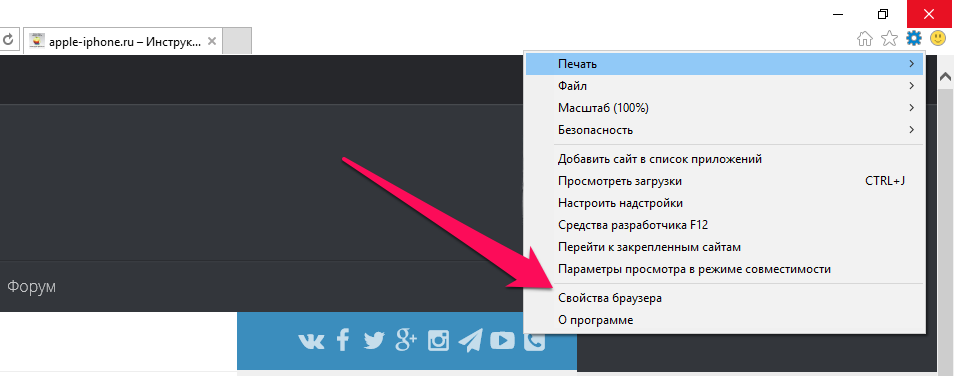 Шаг 3. На вкладке «Программы» нажмите «Использовать браузер Internet Explorer по умолчанию».
Шаг 3. На вкладке «Программы» нажмите «Использовать браузер Internet Explorer по умолчанию».
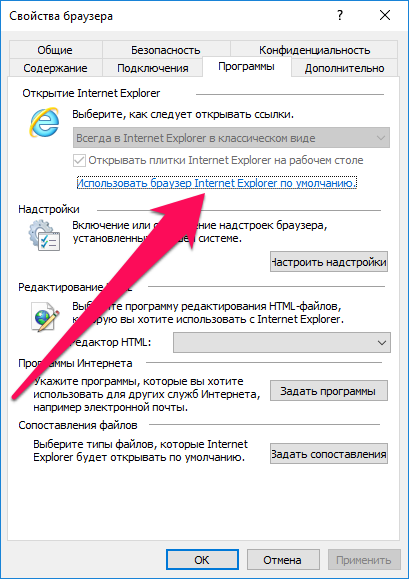 Шаг 4. В открывшемся окне выберите Internet Explorer и нажмите «Использовать эту программу по умолчанию».
Шаг 4. В открывшемся окне выберите Internet Explorer и нажмите «Использовать эту программу по умолчанию».
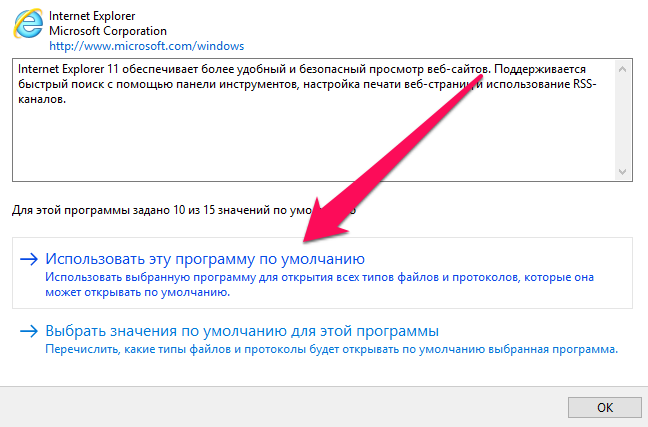 После выполнения этих несложных действий, ошибка 3004 в iTunes в большинстве случаев пропадет.
После выполнения этих несложных действий, ошибка 3004 в iTunes в большинстве случаев пропадет.
Исправление ошибки 3004 в iTunes. Способ 2
Ошибка 3004 в iTunes может появляться не только из-за конфликта программы с браузером, но и с антивирусом. Таким образом, еще одним действенным способом исправления проблемы является временное отключение антивируса.
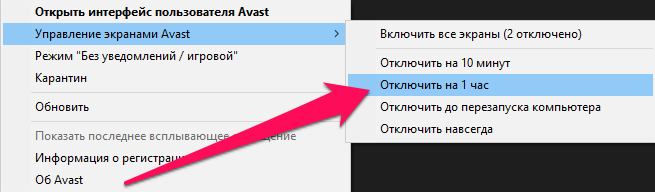
Исправление ошибки 3004 в iTunes. Способ 3
Если перечисленные выше способы не помогли, значит iTunes на вашем компьютере работает неправильно. Программу необходимо переустановить, но сделать это нужно правильным образом, удаляя компоненты iTunes в строго определенном порядке. Подробную инструкцию о том, как правильно переустановить iTunes вы можете найти здесь.
Смотрите также:
- Пропал значок App Store — что делать
- Что делать, если забыл пароль ограничений на iPhone или iPad
- Что делать, если iPhone завис при обновлении
✅ Подписывайтесь на нас в Telegram, ВКонтакте, и Яндекс.Дзен.
Программа iTunes, разработанная компанией Apple для работы с iOS-устройствами предоставляет пользователям множество функциональных возможностей. Изначально продукт планировался для организации медиа файлов и использования его в качестве плеера, но полезно приложение не только этим. Опции Айтюнс, кроме синхронизации и возможности работать с контентом, позволяют обновить или восстановить прошивку устройства, но при всех своих преимущественных особенностях программа не лишена и недостатков в виде уведомлений об ошибках, что для неё не является редкостью. Сбои пронумерованы уникальными кодами, которые помогают сориентироваться пользователю в поиске решения проблемы. Ошибка 3004 в iTunes часто «радует» пользователей своим присутствием при обновлении или восстановлении, при этом до устранения неполадки продолжить работу не представляется возможным. Решается проблема разными способами, зависящими от причины её возникновения, чаще всего исправить ситуацию можно программным путём, но в некоторых случаях error 3004 вызвана аппаратными неисправностями.

Устранение ошибки 3004 в iTunes.
Методы борьбы с ошибкой 3004 в iTunes
Существует несколько эффективных способов избавления от неполадки с кодом 3004. Применяя поочерёдно каждый из них, можно быстро устранить причину появления сообщения об ошибке в Айтюнс. Выполнять операции по борьбе с неисправностью и возобновлению корректной работы несложно, поэтому помощь специалистов для исправления не потребуется.
Способ 1. Отключение антивируса и брандмауэра
Столкнувшись с ошибкой 3004 в iTunes, первым делом стоит выяснить, не блокирует ли работу программы защитное ПО. Чрезмерно бдительные антивирусы и брандмауэры могут конфликтовать с Айтюнс, расценивая процессы приложения как действия вирусов. Временно отключите защитную программу, перезагрузите iTunes и попробуйте снова обновить или восстановить iPhone. Если процедура выполнилась успешно, нужно перейти к настройкам антивируса и добавить сервис в список исключений.
Способ 2. Сканирование на вирусы
Вредоносные программы, поселившиеся на компьютере, могут повреждать файлы Айтюнс, что приводит к различным сбоям приложения. Запустите сканирование вашим антивирусом или утилитой Dr.Web CureIt, которая находится в свободном доступе в сети. После устранения всех найденных угроз выполните перезагрузку и попробуйте выполнить процедуру восстановления с помощью iTunes снова.
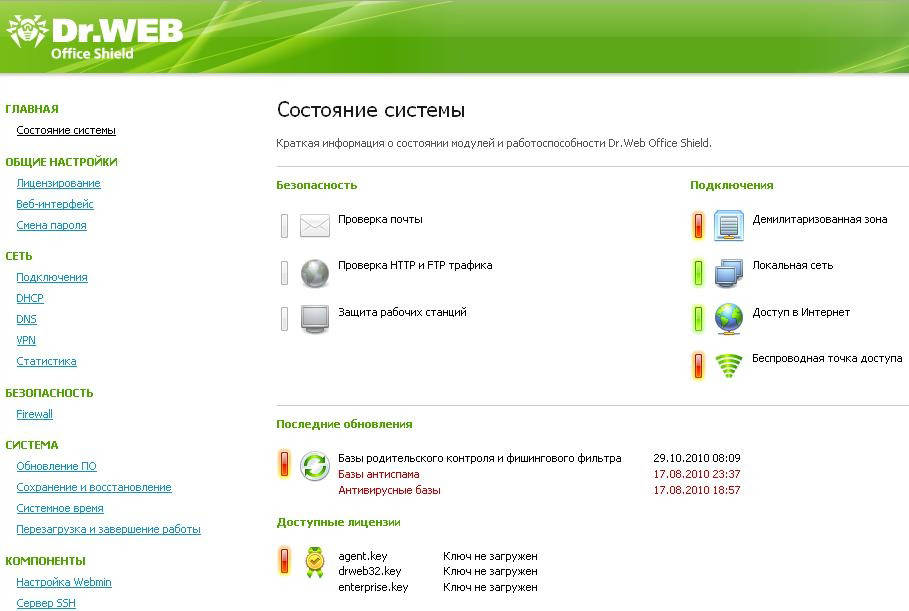
Способ 3. Изменение настроек браузера
Простой, но эффективный способ устранения ошибки 3004 в iTunes – установка стандартного браузера Internet Explorer как используемый по умолчанию. Выставить настройки можно следующим образом:
- запускаем Internet Explorer;
- нажимаем значок шестерёнки вверху справа и переходим к «Свойствам браузера»;
- в появившемся окошке во вкладке «Программы» жмём «Использовать браузер Internet Explorer по умолчанию»;
- в следующем окне выбираем название из списка и нажимаем «Использовать эту программу по умолчанию».
То же самое можно проделать из Панели управления:
- переходим к разделу «Программы по умолчанию»;
- выбираем здесь пункт «Задание программ по умолчанию»;
- в открывшемся списке выбираем Internet Explorer и жмём «Использовать эту программу по умолчанию».
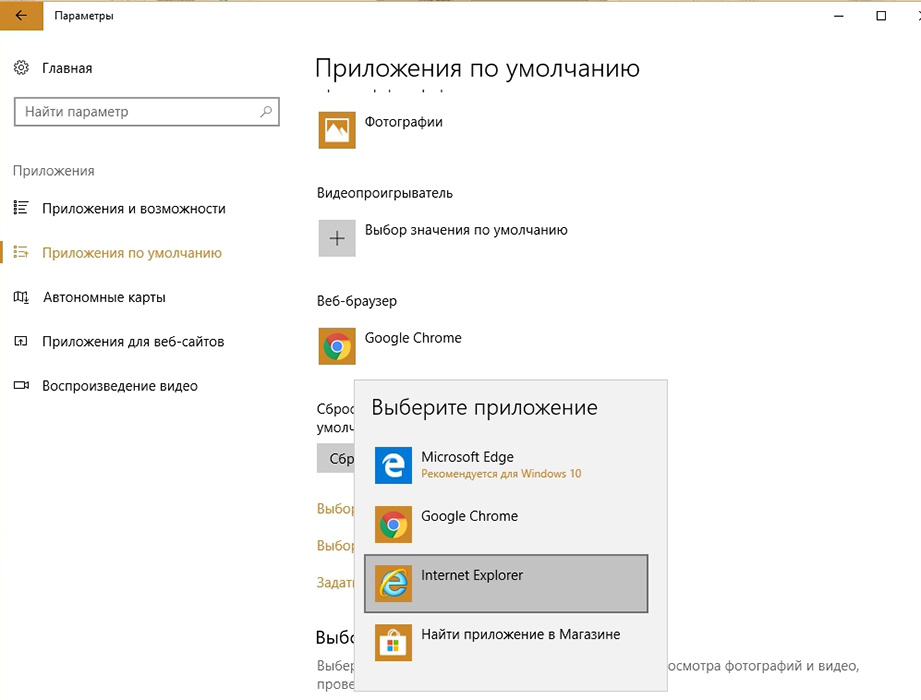
Способ 4. Проверка файла hosts
Избавиться от назойливого уведомления об ошибке 3004 можно также, отредактировав файл hosts, который могли видоизменить некоторые программы или вирусы, вследствие чего и был заблокирован доступ к серверу. Выполняем процедуру таким образом:
- переходим по адресу C:WindowsSystem32driversetc;
- открываем файл hosts в блокноте с правами администратора;
- находим и удаляем строку 208.105.171.gs.apple.com.
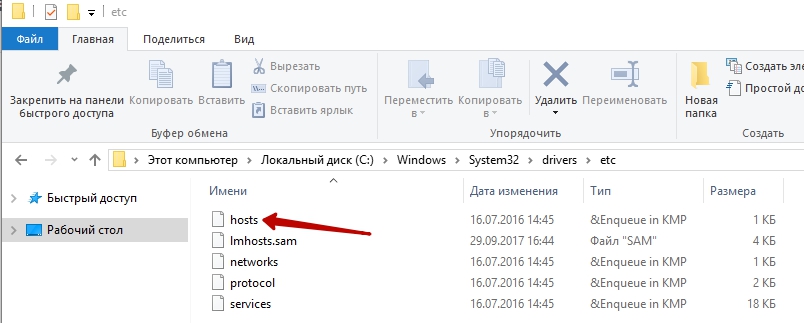
Выполнив процедуру, необходимо перезагрузить Айтюнс и попробовать возобновить работу с программой.
Способ 5. Обновление iTunes
Устаревшая версия программы – одна из возможных причин возникновения ошибки 3004 и ряда других сбоев. Конфликт компонентов операционки с iTunes старого образца не редкость, программу следует проверить на наличие доступных обновлений и при необходимости обновить до последней версии. То же самое касается и самой ОС компьютера, её компоненты тоже должны быть обновлены.
Способ 6. Переустановка iTunes
Заново установить на компьютер сервис – порой наиболее оптимальное решение, если другие способы оказались неэффективными. Для этого сначала необходимо полностью удалить Айтюнс и компоненты приложения, затем скачать с официального сайта и поставить новую версию. После перезагрузки девайса можно пробовать возобновить работу.
Способ 7. Выполнение процедуры на другом компьютере
Использование другого ПК, ноутбука может помочь провести работу по обновлению или восстановлению корректно, а также даст возможность определить, где кроется источник проблемы. Если при подключении к иному девайсу опять появляется ошибка 3004, то причину неприятностей следует искать на устройстве iOS.
В большинстве случаев один из приведённых выше способов помогает устранить проблему, но когда методы программного решения не оказались эффективными, стоит обратиться за помощью к специалистам. Аппаратные неисправности помогут выявить диагностические работы в сервисе. Не рекомендуется самостоятельно пытаться починить iPhone или iPad, не имея при этом необходимых знаний и навыков.

Довольно часто во время «чистой» установки iOS или восстановлении мобильной операционной системы через iTunes у пользователей возникает ошибка 3004. Ошибка эта является достаточно специфической и исправляется она весьма нестандартными методами. О том, что делать при возникновении ошибки 3004 в iTunes при восстановлении iPhone, iPad или iPod touch рассказали в этой инструкции.
Исправление ошибки 3004 в iTunes. Способ 1
Наиболее простым, но в то же время действенным способом исправления ошибки 3004 в iTunes является установка браузера Internet Explorer в качестве выбора по умолчанию. Для этого:
Шаг 1. Запустите Internet Explorer (удобнее всего найти браузер через поиск).
Шаг 2. Перейдите в меню «Настройки» → «Свойства браузера».
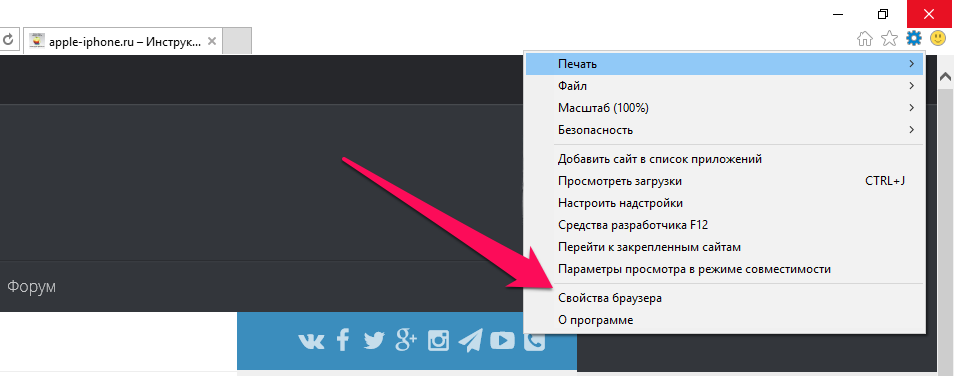 Шаг 3. На вкладке «Программы» нажмите «Использовать браузер Internet Explorer по умолчанию».
Шаг 3. На вкладке «Программы» нажмите «Использовать браузер Internet Explorer по умолчанию».
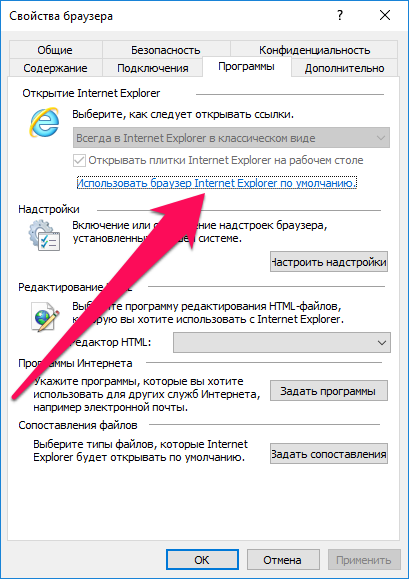 Шаг 4. В открывшемся окне выберите Internet Explorer и нажмите «Использовать эту программу по умолчанию».
Шаг 4. В открывшемся окне выберите Internet Explorer и нажмите «Использовать эту программу по умолчанию».
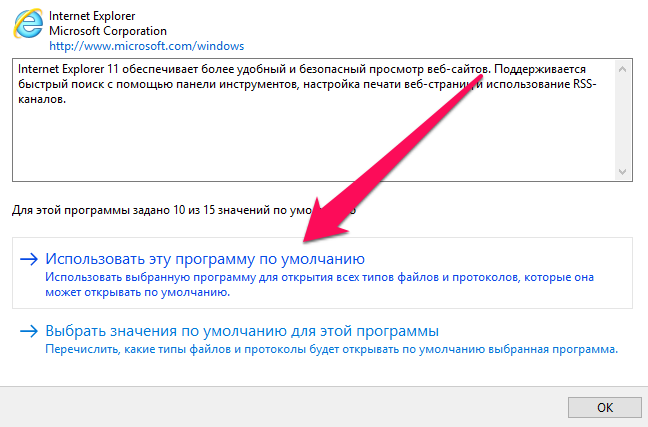 После выполнения этих несложных действий, ошибка 3004 в iTunes в большинстве случаев пропадет.
После выполнения этих несложных действий, ошибка 3004 в iTunes в большинстве случаев пропадет.
Исправление ошибки 3004 в iTunes. Способ 2
Ошибка 3004 в iTunes может появляться не только из-за конфликта программы с браузером, но и с антивирусом. Таким образом, еще одним действенным способом исправления проблемы является временное отключение антивируса.
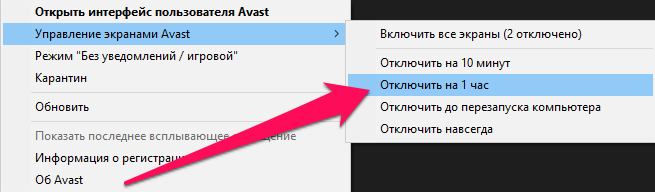
Исправление ошибки 3004 в iTunes. Способ 3
Если перечисленные выше способы не помогли, значит iTunes на вашем компьютере работает неправильно. Программу необходимо переустановить, но сделать это нужно правильным образом, удаляя компоненты iTunes в строго определенном порядке. Подробную инструкцию о том, как правильно переустановить iTunes вы можете найти здесь.
Смотрите также:
- Пропал значок App Store — что делать
- Что делать, если забыл пароль ограничений на iPhone или iPad
- Что делать, если iPhone завис при обновлении
✅ Подписывайтесь на нас в Telegram, ВКонтакте, и Яндекс.Дзен.
Содержание
- Способы устранения ошибки 3004
- Способ 1: отключение антивируса и брандмауэра
- Способ 2: изменение настроек браузера
- Способ 3: проверка системы на наличие вирусов
- Способ 4: обновление iTunes
- Способ 5: проверка файла hosts
- Способ 6: переустановка iTunes
- Способ 7: выполнение восстановления или обновления на другом компьютере
- Вопросы и ответы

В процессе использования программы iTunes, из-за влияния различных факторов пользователи могут сталкиваться с различными ошибками, каждая из которых сопровождается собственным уникальным кодом. Столкнувшись с ошибкой 3004, в данной статье вы найдете основные советы, которые позволят вам ее устранить.
Как правило, с ошибкой 3004 пользователи сталкиваются при восстановлении или обновлении Apple-устройства. Причина ошибки заключается в нарушении работы сервиса, отвечающего за предоставление программного обеспечения. Проблема заключается в том, что подобное нарушение могут спровоцировать различные факторы, а значит, существует далеко не один способ устранения возникшей ошибки.
Способ 1: отключение антивируса и брандмауэра
Прежде всего, столкнувшись с ошибкой 3004, стоит попробовать отключить работу вашего антивируса. Дело в том, что антивирус, стараясь обеспечить максимальную защиту, может блокировать работу процессов, относящихся к программе iTunes.
Просто попробуйте остановить работу антивируса, а затем перезагрузите медиакомбайн и повторите попытку восстановления или обновления вашего Apple-устройства через iTunes. Если после выполнения данного действия ошибка была успешно устранена, перейдите в настройки антивируса и добавьте iTunes в список исключений.
Способ 2: изменение настроек браузера
Ошибка 3004 может указывать пользователю на то, что возникли проблемы при загрузке программного обеспечения. Поскольку загрузка ПО в iTunes в какой-то проходит через браузер Internet Explorer, то некоторым пользователям помогает устранить проблему задание Internet Explorer в качестве браузера по умолчанию.
Чтобы сделать Internet Explorer в качестве основного браузера на компьютере, откройте меню «Панель управления», установите в верхнем правом углу режим просмотра «Мелкие значки», а затем откройте раздел «Программы по умолчанию».
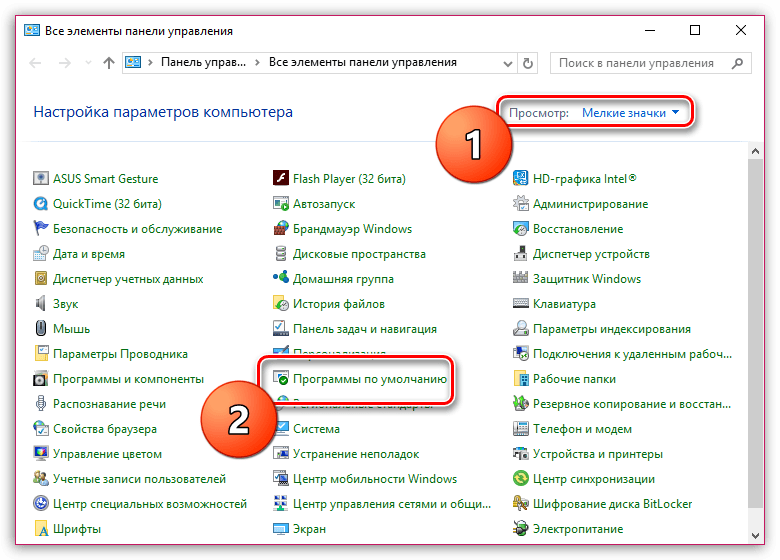
В следующем окне откройте пункт «Задание программ по умолчанию».
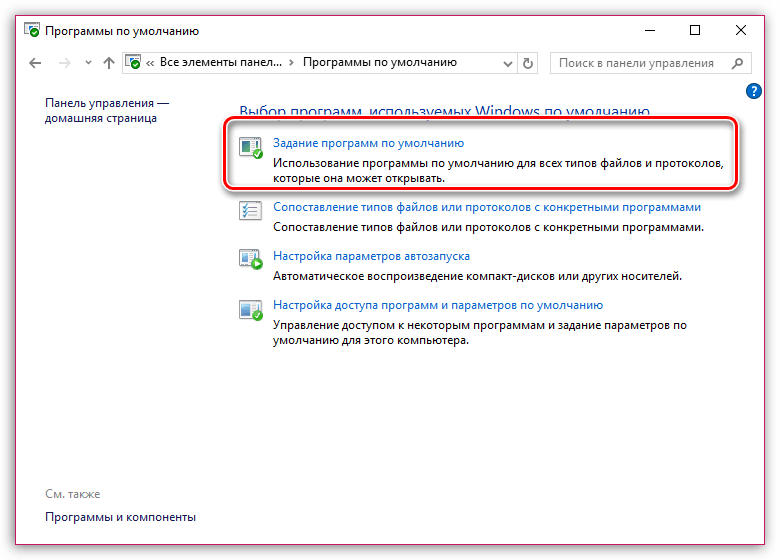
Через несколько мгновений в левой области окна отобразится список программ, установленных на компьютере. Найдите среди них Internet Explorer, выделите данный браузер одним щелчком мыши, а затем справа выберите пункт «Использовать эту программу по умолчанию».
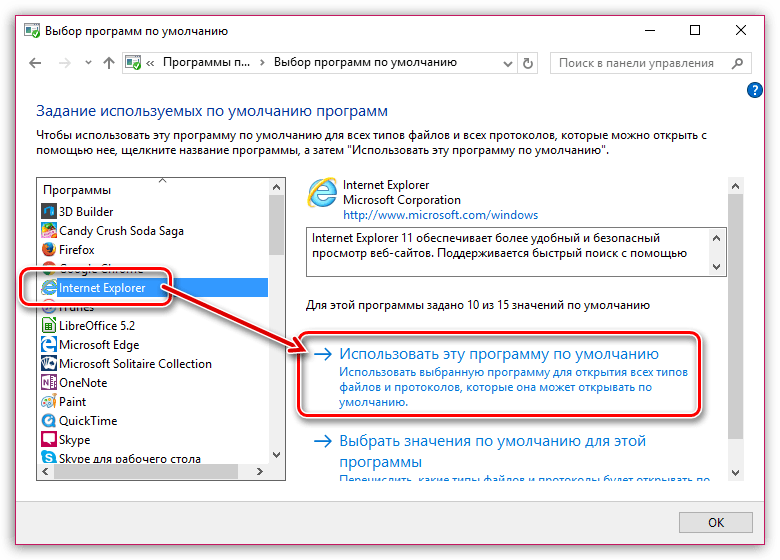
Способ 3: проверка системы на наличие вирусов
Многие ошибки на компьютере, включая и в программе iTunes, могут вызывать вирусы, затаившиеся в системе.
Запустите на своем антивирусе режим глубокого сканирования. Также для поиска вирусов можно воспользоваться бесплатной утилитой Dr.Web CureIt, которая позволит выполнить тщательное сканирование и устранить все найденные угрозы.
Скачать программу Dr.Web CureIt
После удаления вирусов из системы не забудьте выполнить перезагрузку системы и повторить попытку запуска восстановления или обновления яблочного гаджета в iTunes.

Способ 4: обновление iTunes
Старая версия iTunes может конфликтовать с операционной системой, проявляя некорректную работу и возникновение ошибки.
Попробуйте проверить iTunes на наличие новых версий. Если обновление будет обнаружено, его потребуется установить на компьютер, а затем выполнить перезагрузку системы.
Способ 5: проверка файла hosts
Соединение с серверами Apple может проходить некорректно, если на вашем компьютере видоизменен файл hosts.
Перейдя по этой ссылке на сайт Microsoft, вы сможете узнать, каким образом файл hosts можно вернуть к прежнему виду.
Способ 6: переустановка iTunes
Когда ошибку 3004 так и не удалось устранить вышеперечисленными способами, можно попробовать выполнить удаление iTunes и всех компонентов данной программы.
Для удаления iTunes и всех сопутствующих программ рекомендуется воспользоваться сторонней программой Revo Uninstaller, которая заодно подчистит и реестр Windows. Более подробно о полном удалении iTunes мы уже рассказывали в одной из наших прошлых статей.
Читайте также: Как полностью удалить iTunes с компьютера
Завершив удаление iTunes, выполните перезагрузку компьютера. А затем загрузите свежий дистрибутив iTunes и выполните инсталляцию программы на компьютер.
Скачать программу iTunes
Способ 7: выполнение восстановления или обновления на другом компьютере
Когда вы затрудняетесь решить проблемой с ошибкой 3004 на своем основном компьютере, стоит попробовать завершить процедуру восстановления или обновления на другом компьютере.
Если ни один способ вам так и не помог устранить ошибку 3004, попробуйте связаться со специалистами Apple по этой ссылке. Вполне возможно, что вам может потребоваться помощь специалиста сервисного центра.
Ошибка 3004 при восстановлении iPhone беспокоит немалое количество обладателей “яблочных” устройств. Чаще всего возникновение проблемных ситуаций происходит на аппаратах четвертого и пятого поколений. Основная неприятность заключается в том, что ошибка 3004 при восстановлении iPhone не дает возможности запустить смартфон даже тогда, когда на нем установлено старое программное обеспечение.
Причины

Ранее специалисты и любители уже проводили собственные “расследования”, которые дали объяснение возникновению ошибки. Она появляется после некорректного обновления при помощи программы iTunes. Официально признано, что неисправность заключается в том, что происходит сбой в работе сервиса, который по факту предоставляет программное обеспечение. Соответственно, сбой при поставке ПО грозит его некорректной работой. Однако официальные данные уже устарели, и пользователи самостоятельно смогли выделить следующие причины, из-за которых возникает ошибка 3004 при восстановлении iPhone:
1) Блокировка программы работающим антивирусом. При этом iTunes не может связаться с сервером для получения сведений и установки приложения.
2) Запрет брандмауэра. Возможно, он расценивает информацию, получаемую сервисом iTunes, как потенциальную угрозу. Поэтому во избежание заражения компьютера принимает решение заблокировать поток. Это приводит к возникновению ошибки под номером 3004.
Изначально было принято считать, что iTunes был не доработан до конца, и это становилось причиной проявления многих неисправностей. Однако время показало, что не только сервис виноват в этом, но и некорректно выставленные настройки мобильного устройства. В этом случае право выбора остается за пользователем, и он буквально за несколько минут может устранить все неполадки без обращения к специалистам. Кстати, в iTunes ошибки 3194, 3014, 3004 имеют одну и ту же природу, поэтому решаются схожим образом. О том, как это сделать, мы сейчас поговорим.
Антивирус должен работать в меру

Согласитесь с простой жизненной аксиомой: всего должно быть в меру. Это правило распространяется даже на антивирусную программу, которая охраняет наш персональный компьютер или ноутбук от вредоносных программ. Хорошо, когда антивирус блокирует действительно зараженные объекты. Но когда из-за него возникает ошибка 3004 в айфоне 4S или другой версии аппарата, это становится источником проблем. Программное обеспечение, загружаемое при помощи сервиса iTunes, содержит команды запуска. Именно это тревожит антивирус, и он блокирует поток информации.
Ошибка 3004 при восстановлении iPhone. Решение

В несколько простых действий мы можем попытаться разрешить проблему:
1) Обеспечиваем стабильное соединение устройства с точкой доступа, организуем выход во Всемирную сеть. Добиваемся этого за счет отключения антивирусных программ на компьютере/ноутбуке.
2) Проверяем, действительно ли закрылась программа. Некоторые утилиты имеют встроенную функцию тайм-аута, то есть по истечении времени и неподтвержденном выходе антивирус продолжит успешно функционировать.
3) При необходимости вводим пароль. Антивирус может запрашивать его, если ранее соответствующая последовательность символов была сгенерирована и установлена. Окончательно подтверждаем разрыв соединения с сетевыми каналами.
4) Когда программа будет закрыта, следует перезапустить сервис iTunes. Если проблема заключалась именно в блокировке потока со стороны антивируса, то на этот раз все должно заработать. А что делать, если эти шаги не помогли?
Проверяем браузер

Экспериментально пользователи доказали, что лучше всего iTunes “общается” со стандартным браузером, встроенным в операционную систему Windows, — Internet Explorer. Но какие настройки выставить для того, чтобы ошибка 3004 больше не появлялась?
1) Устанавливаем браузер (если он был удален) и отправляем его ярлык на рабочий стол компьютера.
2) Нажимаем на него правой кнопкой мыши и в выпавшем контекстном меню выбираем вкладку со свойствами.
3) Видим рамку с обширным простором для деятельности. Нас интересует только пункт “Программы”.
4) Если будет предложено установить Internet Explorer браузером по умолчанию, соглашаемся.
Дополнительные сведения
Обычно оговоренные выше настройки позволяют пользователю не опасаться возникновения ошибки 3004. Однако на ее возникновение могут оказать влияние еще два фактора:
1) Нелицензионное программное обеспечение (не всегда). Решением может стать обновление программного обеспечения при помощи другого компьютера/ноутбука.
2) Наличие вирусов на компьютере. Троянская программа вполне может заблокировать доступ сервиса iTunes к официальным серверам. Если ошибка повторялась, а первые два пункта не помогли, наверное, стоит просканировать персональный компьютер.
«Не удалось обновить iPhone [название устройства]. Произошла неизвестная ошибка (3004)».
or
«Не удалось восстановить iPhone [название устройства]. Произошла неизвестная ошибка (3004)».
Это два популярных сообщения об ошибках, с которыми могут столкнуться пользователи при попытке обновить или восстановить iPhone или другие устройства на iOS. Данная проблема также очень похожа и на другие iPhone ошибки (53, 14, 10, 2015, 1110, 3194, 2005, 2003 и т. д.), которые обсуждались в предыдущих статьях по устранению неполадок на нашем сайте. Эта проблема уходит своими корнями в 2012 год и до сих пор остается актуальной по сей день. Некоторые пользователи сообщили, что проблема возникает также после попытки откатить версию своего устройства с iOS 15 до более старой версии iOS. Вне зависимости от того, что вызывает проблему, ошибка остается такой же. Обычно ее появление связано с плохо подключенным USB-кабелем, устаревшим программным обеспечением, системным сбоем, проблемами совместимости, подключением к Интернету и другими возможными проблемами. Ниже мы собрали список решений, которые, скорее всего, решат проблему и позволят вам обновить / восстановить ваше устройство в конечном итоге. Попробуйте каждый метод в приведенной ниже последовательности, пока не решится проблема.

Ошибка iTunes 3004 при попытке восстановить iPhone (Mac)

Ошибка iTunes 3004 при попытке восстановить iPhone (Windows)
Скачать инструмент для восстановления
Иногда устранение ошибок находится вне нашего контроля и возможностей. Именно в таких случаях на помощь приходят сторонние инструменты для устранения всех трудностей. Если вам довелось столкнуться с ошибкой 3004 или подобными проблемами, однако ни один из приведенных ниже шагов не решает проблему, попробуйте Tenorshare ReiBoot – отличный инструмент восстановления, предназначенный для устранения подобных ошибок. Узнайте, как можно использовать его для устранения ошибок и успешного восстановления или обновления устройства IOS на их веб-сайте.

Панель инструментов Tenor Reiboot

Tenor Reiboot Скачать iOS

Режимы восстановления Tenor Reiboot

Процесс восстановления Tenor Reiboot
Скачать инструмент восстановления iOS
- Скачайте и установите ReiBoot для Mac или Windows.
- После этого откройте программ и подключите своё устройство к компьютеру.
- Программа должна распознать ваше устройство и предложить несколько вариантов.
- Выберите Стандарт если вы просто хотите обновить свое устройство или Глубокий ремонт если хотите полностью восстановить его.
- Затем загрузите найденную приложением прошивку для своего смартфона, нажав Скачать.
- После завершения процесса нажмите Исправить сейчас чтобы начать устранение проблемы.
- Подождите, пока приложение закончит ремонт и восстановит ваше устройство. Это займет около 15 минут.
Стандарт предназначен для поиска и устранения основных проблем без затрагивания личных данных.
Глубокий ремонт сбросит настройки вашего устройства до заводских и удалит все хранящиеся на нем данные.
Если ваше устройство застряло на логотипе Apple и не дает признаков жизни, переходите к этим шагам , а затем возвращайтесь к методам устранения после оживления вашего устройства.
1. Проверьте USB-кабель.
Первый и самый простой способ, который мы рекомендуем вам попробовать, — это проверить, все ли в порядке с вашим USB-проводом. Еще раз убедитесь, что он полностью подключен к портам на вашем Mac (или Windows) и устройстве IOS. Вы также можете попробовать другие порты на своем компьютере. Также можно попробовать использовать запасной USB-кабель. Если ничего не изменится и та же ошибка продолжает свое появление, смело переходите к другим решениям, которые мы подготовили для вас ниже.
2. Убедитесь, что у вас установлены последние версии iTunes и macOS.
iTunes может выдать ошибку 3004 из-за отсутствия некоторых обновлений в вашей системе. Таким образом, очень важно убедиться, что все доступные обновления установлены и система работает в актуальном состоянии. При решении проблем, связанных с обновлением или восстановлением устройства через iTunes, многие пользователи в конечном итоге успешно решают проблему, загружая новые обновления программного обеспечения. Именно поэтому мы советуем вам проверить iTunes и macOS на наличие доступных обновлений и установить их, если они есть. Вот краткие рекомендации, как это сделать:
Чтобы установить обновления для macOS:
- Перейдите в Яблоко меню в верхнем левом углу экрана и выберите Системные настройки.
- Затем нажмите Обновление ПО , а затем выберите Обновить Сейчас чтобы установить последнее обновление, доступное для вашей текущей версии.
- Если не видите эту кнопку, значит ваша система уже обновлена.
Обычно другие приложения, такие как iTunes, обновляются вместе с установкой последней версии macOS. Несмотря на это, все же стоит перепроверить.
Чтобы установить обновления для iTunes:
- Откройте App Store из док-панели на вашем экране.
- Перейдите в Обновления в верхней части или на левой панели окна и найдите iTunes в списке.
- Если есть какие-либо обновления, вы сможете нажать на кнопку Установить , чтобы их получить.
В противном случае ваш iTunes уже обновлен. Если вы установили iTunes в Windows из Microsoft Store, проделайте такую же аналогичную процедуру.
3. Принудительно перезагрузите устройство
Это решение позволяет выйти из экрана с зависшим логотипом Apple, который может возникнуть при обновлении вашего устройства через iTunes. Это довольно распространенная проблема, возникающая во время обновления. Вот что вы можете сделать, чтобы выбраться из этой ловушки и снова попробовать обновить или восстановить устройство, используя альтернативные методы.
iPhone 8 или более поздняя версия:
- Нажмите и быстро отпустите Увеличение громкости кнопку.
- Нажмите и быстро отпустите Уменьшение громкости кнопку.
- Нажмите и удерживайте Боковую кнопку (ту, что вы используете для разблокировки экрана), пока не увидите логотип Apple.
iPhone 7, iPhone 7 Plus и iPod touch (7-го поколения):
- Нажмите и удерживайте Боковую (или На главную) кнопку с кнопкой Уменьшение громкости кнопки.
- Как и в предыдущих шагах, на экране должен появиться логотип Apple.
Модели iPad с кнопкой «Домой», iPhone 6s или более старые версии и iPod touch (6-го поколения) или более старые версии:
- Нажмите и удерживайте обе Боковую (или На главную) кнопку с кнопкой Главная , пока не увидите тот же логотип Apple, что и выше.
Модели iPad без кнопки «Домой»:
- Нажмите и быстро отпустите Увеличение громкости кнопку.
- Нажмите и быстро отпустите Уменьшение громкости кнопку.
- Затем нажмите и удерживайте кнопку Питания . Дождитесь перезагрузки iPad.
По сути, схема перезапуска вашего устройства одинакова, только отличается комбинацией кнопок на разных поколениях IOS устройств.
4. Отключите стороннее программное обеспечение безопасности/Попробуйте решить проблемы с Интернетом
Стороннее программное обеспечение безопасности может заблокировать доступ к получению важных пакетов с серверов Apple. В результате такие несовместимости могут препятствовать правильной связи с серверами Apple и приводит к ошибке 3004 или другим. Давайте сделаем следующее, чтобы убедиться для проверки этого способа:
- Попробуйте отключить сторонний антивирус или другое ПО безопасности.
- Перезагрузите роутер и компьютер. Затем, снова переподключитесь к беспроводной сети.
- Если вы используете беспроводное подключение к Интернету, попробуйте подключить кабель Ethernet напрямую к компьютеру (если есть такая возможность). Это также может помочь вам решить проблему.
- Вы также можете найти другую сеть и попробовать использовать ее.
Если это не помогло или у вас просто нет стороннего антивируса, который можно было бы отключить, то проблема может быть в самом интернет-соединении.
5. Измените hosts файл
Будь то Mac или Windows, «hosts» файлы хранят важную информацию, помогающую устанавливать правильное соединение с внешними серверами в сети. Если какая-то запись подвергается случайным изменениям, это и может стать причиной проблем с подключением к серверу. Чтобы проверить это, сделайте следующее:
для Windows пользователей:
Инструкции для Windows могут различаться в зависимости от того, какая версия установлена на вашем ПК. Именно поэтому мы рекомендуем посетить эту страницу и выбрать инструкции для вашей ОС Windows.
для Mac пользователей:
- Перейдите в Приложения & Утилиты через Finder.
- Откройте Терминал и введите эту команду
sudo nano /private/etc/hosts, нажмите Return. - Если потребуется, введите пароль, который используется для входа в систему.
- После открытия окна с различными записями, выберите
gs.apple.comиспользуя стрелки на клавиатуре. - Добавьте
#символ и пробел («# ») в начало передgs.apple.comзаписи. - Нажмите Control-O чтобы сохранить файл и нажмите Return после окна с вводом имени файла.
- После этого нажмите Control-X чтобы выйти из окна и перезагрузите Mac в конце.
- Выполнив все эти шаги, попробуйте снова обновить или восстановить свое iOS устройство. Надеемся, это поможет.
Примечание! Если записи с именем
gs.apple.comнет, это означает, что файл «hosts» не имеет ничего общего с ошибкой. Просто проигнорируйте этот метод и переходите к другим ниже.
6. Обновите свой iPhone через Настройки
Если нет конкретной причины, по которой вы хотите обновить свое устройство именно через iTunes, то вы также можете сделать это через Настройки на самом iPhone. Попробуйте этот альтернативный способ, если попытки решить проблему с помощью iTunes не приводят к успеху. Вы можете проверить наличие новых обновлений для вашего устройства, выполнив следующие действия:
- Откройте Настройки , а затем в Общие.
- Оттуда найдите и откройте Обновление ПО.
- Если обновления найдены, вы сможете нажать на Загрузить и установить.
7. Попробуйте использовать другой компьютер.
Если ни один из вышеперечисленных методов не помог вам разобраться с ошибкой 3004, попробуйте одолжить ПК Mac/Windows у друга или других членов семьи, чтобы обновить/восстановить проблемное устройство. Этот метод стоит попробовать, поскольку вы можете не знать о самой проблеме с компьютером. Также возможно, что ваш USB-порт поврежден, как сказано выше, однако вы попросту не можете увидеть этого без достаточного опыта. Поэтому попробуйте использовать компьютер/ноутбук кого-то другого.
Заключение
Ошибка 3004 — не единственная ошибка, имеющая такие причины возникновения. Ряд других проблем, возникающих при обновлении или восстановлении iOS-устройства через iTunes, обычно имеют более-менее те же причины. Это означает, что все решения, которые мы использовали в этом руководстве, скорее всего, подойдут для других подобных проблем, если они появятся когда-нибудь в будущем. Мы надеемся, что вам удалось извлечь выгоду из нашей статьи и, наконец, обновить или восстановить свое устройство с помощью iTunes.
 Несмотря на то, что Apple является одним из самых качественных представителей техники на рынке, но телефоны, планшеты и компьютеры тоже могут давать сбой. Пользователи сталкивались с ошибкой 3004 и не понимали, что она означает, и каким образом ее убрать?
Несмотря на то, что Apple является одним из самых качественных представителей техники на рынке, но телефоны, планшеты и компьютеры тоже могут давать сбой. Пользователи сталкивались с ошибкой 3004 и не понимали, что она означает, и каким образом ее убрать?
Эта проблема возникает при обновлении iTunes. Могут быть несколько причин ее появления.
- При скачивании какой-либо информации (программы, обновления) брандмауэр реагирует на нее, как на угрозу.
- Блокировка антивирусом установки программы, то есть не выходит получить доступ к серверу.
Проблема, прежде всего, кроется в недоработке самого iTunes. Но ее можно решить самостоятельно, не обращаясь в re: Store.
Как решить проблему?
Существует также несколько вариантов решения ошибки 3004.
1) Изменить настройки браузера.
Необходимо убрать Internet Explorer, как «браузер по умолчанию». Данное действие можно выполнить через настройки, открыв «Панель Управления», далее «Мелкие значки» и «Программы по умолчанию».
2) Отключить антивирус и брандмауэр.
Антивирус обеспечивает защиту, в которой не всегда нуждается устройство. Нужно попробовать выключить его и перезагрузить планшет (компьютер). После же еще раз попытаться установить обновление.
3) Обновить версию iTunes.
Иногда конфликт возникает между старой версией iTunes и ОС. Стоит проверить наличие обновлений, установить его и перезагрузить устройство.
4) Обнаружение вирусов.
Бывает, что все же возникают проблемы с вирусами, которые могут вызывать проблемы, в том числе и с iTunes. Необходимо сделать глубокую проверку через антивирус и выявить угрозу.
5) Переустановить iTunes.
Если не выходит решить проблему вышеперечисленными способами, то остается только удаление iTunes, а также всех его компонентов. Для этого можно воспользоваться и сторонними программами.
После этого необходимо перезагрузить компьютер или планшет, а потом установить новую версию iTunes.
Проблемы с техникой Apple могут возникать не единожды, но не всегда приходится решать их с помощью специалистов, либо заменой устройств. Достаточно лишь хорошо изучить проблему.
6) Попробовать прошить ваш iPhone через 3UTOOLS
- Добавить свои
Оставьте свой комментарий
| Номер ошибки: | Ошибка 3004 | |
| Название ошибки: | iTunes Error 3004 | |
| Описание ошибки: | Could not update Unkown error 3004. | |
| Разработчик: | Apple Inc. | |
| Программное обеспечение: | iTunes | |
| Относится к: | Windows XP, Vista, 7, 8, 10, 11 |
Что делать, если не удалось восстановить Айфон «Ошибка 9»
Ошибка 9 при восстановлении IPhone в основном возникает у владельцев старых моделей смартфона, а точнее – до 7 Айфона. Изучим пути решения проблемы.
Выполните обновление iPhone повторно
Первый способ, позволяющий исправить ситуацию – заново обновить систему. Решение будет эффективным, если провод, соединяющий ПК с мобильным устройством, отошел или случайно был изъят из разъема. Инструкция:
- https://www.apple.com/ru/itunes/download/ – перейдите на сайт и скачайте последнюю версию сервиса iTunes для Windows.
- После установки и входа в систему зайдите в раздел «Справка» и в «Обновления».
- Зажмите две клавиши на телефоне – Дом и Питание. Если вы используете Айфон 7 или 7Plus, то следует зажать кнопку включения и уменьшение громкости. Держите их на протяжении 10-15 секунд, пока на экране не появится изображение логотипа.
- После этого можно подключать смартфон к компьютеру через кабель.
- iTunes предложит два варианта – Обновить или Восстановить. Нужно выбрать первый, то есть запустить обновление, что впоследствии сохранит всю информацию на телефоне.
Выполните восстановление через режим DFU
Если после инструкции вы запустили устройство, а оно включается в режиме восстановления, то необходимо:
- Снова открыть программу на ПК, зажать две клавиши на мобильнике и подключить его с помощью кабеля;
- В конце, когда iTunes предложит два решения, следует выбрать второй вариант – Восстановить.;
- Процедура подразумевает полную чистку смартфона. То есть, вся хранящаяся информация пользователя будет удалена. Но, ее легко вернуть, если воспользоваться резервной копией.
Проблема с оборудованием
Обратите внимание на исправность кабеля USB и самого разъема в компе. Подключите другое устройство, попробуйте воспользоваться другим портом или найдите подходящий кабель
Проверка файла hosts
Возможно появление ошибки связано с файлом hosts, который находится в системных файлах Windows. Для устранения неполадки пройдите в папку – C:WindowsSystem32driversetc. Затем открыть файл под названием hosts.
Удалите все данные, которые располагаются ниже команды – 127.0.0.1 localhost. В завершении отправьте компьютер в перезагрузку. Если файл не поддается редактированию, то запустите его с включенными правами админа.
Проверка на вирусы
Иногда причина может скрываться в наличии вирусов, сидящих в ПК. Воспользуйтесь антивирусом или Брандмауэром, предусмотренным в Windows в качестве стандартного защитника системы. После проверки компа на вредоносное программное обеспечение вновь повторите процедуру с обновлением или восстановлением Айфона.
Обратитесь в сервисный центр
Если описанные решения не принесли должного результата, то значит неисправность относится к аппаратным. То есть, мог повредится аккумулятор, шлейф гироскопа, память. Отнесите смартфон в сервисный центр, где специалисты проведут диагностику и при необходимости заменят неисправные детали.
Действенная методика лечения
Итак, что же делать, когда возникла ошибка при восстановлении айфона 3503? Первый вариант подразумевает выполнение следующих манипуляций:
- Зайти в Сеть, выполнить поиск, скачивание и установку спецприложения 3uTools.
- После завершения инсталляционного процесса программку необходимо обновить, нажав на кнопочку «Check Update».
- На мобильном устройство одновременно зажать кнопки отключения и «Home».
- Подождать появления фирменного логотипа, отпустить кнопку отключения.
- Как только картинка на экране изменится — убрать палец со второй кнопки.
- Пункты 3,4 и 5 следует осуществлять при работающей уже программе 3uTools и наличии соединения с ПК.
- С помощью клина на кнопку «Flash» начать перекачивание и инсталляцию проблемного приложение через данное ПО.
- Подождать завершения начатого процесса. Дальше уже руководствоваться рекомендациями от обновляемой мобильной техники.
В качестве альтернативы можно использовать еще несколько подобных инструментов, которые также подразумевают активное применение ПК и перевод мобильника в режим DFU, как это было описано в предыдущей инструкции:
Восстановление iphone (ошибка 3503) с помощью iMyFone iOS
Естественно, это ПО изначально следует найти, скачать и установить. После запуска инструмента:
- Перейти в стандартный режим, доступный с главного экрана.
- Перевести проблемную технику в DFU вышеописанным способом.
- Запустить установку новой прошивки — программка самостоятельно обнаружит подключенный мобильник или планшет.
- После завершения установочной процедуры кликнуть на «Начать исправление».
Пройдет несколько минут и сообщение о возникновении этой ошибки должно исчезнуть с экрана.
- Исправления за счет средств АйТюнс
- В очередной раз перевести подсоединенный Айфон к компьютеру в DFU-режим.
- Активировать запуск приложения Айтюнс на ПК.
- Программа проанализирует все подключения и обнаружит подсоединенный гаджет. Выбрать его.
- Перейти в «Сводка» и нажать на «Восстановить».
После автоматического перезапуска мобильной техники конфликтная ситуация должна устраниться.
В качестве еще нескольких возможных решений можно попробовать следующие:
- Убедиться в надежности интернет-соединения.
- Выполнить обновления Айтюнс до самой актуальной версии.
- Попытаться осуществить установку проблематичного обновления после отключений опции «Find My iPad / iPhone».
Последний вариант лечения можно реализовать за счет перехода в меню настроек, где необходимо сначала зайти в «iCloud», а затем — переместить разрешающий ползунок в неактивное состояние у требуемой функции. После подтверждения данного действия можно попытаться еще раз запустить ранее прерванную процедуру.
Классификация ошибок
Служба поддержки Apple на специальной странице на сайте делит сбои по номерам на несколько категорий. Однако некоторых кодов вы не найдете. Например, номера 52 на странице поддержки нет, потому что iTunes сбой с таким кодом не выдает. Нет в перечне и ошибки 47, хотя некоторые пользователи жалуются, что из-за сбоя с таким номером им не удается восстановить iPhone.
Если вы столкнулись с неполадкой 47, то у её появления может быть несколько причин:
- Поломка микросхемы модемной части.
- Выход из строя процессора модема.
- Попадание жидкости в модемную часть.
Как видите, ошибка 47 связана с аппаратной неполадкой. Поэтому если при восстановлении iPhone вы столкнулись со сбоем 47, несите мобильное устройство в сервисный центр. Даже мастер не сразу определяет точную причину появления неполадки с номером 47, так что лучше не рисковать, пытаясь провести ремонт самостоятельно.
Recovery mode
Чтобы перейти в этот режим достаточно выполнить всего несколько несложных действий:
- Подключить оригинальный кабель USB к ПК.
- Выключить айфон, удерживая кнопку Power.
- Дождаться, пока дисплей погаснет.
- Зажать клавишу Home и удерживать ее до тех пор, пока устройство не включится.
- Подсоединить айфон к USB шнуру, который был подключен к ПК на первом шаге.
- Продолжать удерживать «Домой», пока на экране не отобразится логотип iTunes и самого кабеля.

Если все сделано правильно, то телефон перейдет в режим Recovery mode. Если в этом случае ошибка 4005 в iTunes не исчезает, то возможно устройство работает в режиме петли. В этом случае наблюдается так называемый «эффект бабочки».
Методы устранения ошибки
Первый способ
Наиболее легкий способ разобраться с ошибкой под номером 42110 – разобраться с правами доступа:
- Найти ярлык iTunes на рабочем столе, в меню «Пуск» или в каталоге установки. Нажать правой кнопкой мыши на ярлык, вызвать выпадающий список активных действий, выбрать пункт «Свойства»;
- В открывшейся вкладке перейти в раздел «Совместимость». Поставить галочку напротив «Запускать эту программу от имени администратора»;
Если способ не помог, можно активировать еще и «Режим Совместимости» с Windows XP и/или Vista, если проблема возникла на «Десятке»; Изменения нужно «Применить», а затем попробовать запустить iTunes снова.
Второй способ
Скорее всего, проблема более не возникнет, но, если же такой метод не привел к успеху, то настало время действовать по-настоящему радикально:
Первый шаг – полностью закрыть iTunes. Лучше сразу проверить работает ли плеер в «Диспетчере Задач» (Ctrl + Shift + Delete), и, если какие-то процессы, относящиеся к продукции Apple, еще остались, «Снять Задачу». Дальше придется перейти в каталог «C:ProgramDataApple Computer» и найти папку «iTunes», где, скорее всего, хранится несколько файлов с расширением *xml и пустая папка «adi». Все перечисленные документы в рамках борьбы с ошибкой 42110 бесполезны
Почему? Ответ на поверхности – все «самое важное и необходимое» разработчики спрятали от посторонних глаз. Снять «невидимость» файлов можно следующим способом.
В уже открытой папке с iTunes (адрес написан выше), нажать на пункт меню «Вид», а затем на «Параметры», и, вызвав выпадающий список, открыть своеобразные свойства отображения папок и файлов.
В открывшейся вкладке снова нажать на «Вид», а затем поставить галочку напротив пункта «Отображать скрытые файлы и папки». Принять изменения, сохранить и снова взглянуть на каталог «C:ProgramDataApple ComputeriTunes». Там, как правило, сразу же появляется неизвестная папка SC Info, содержащая несколько ключей и цифровых подписей. Все приготовления уже завершены, остался последний штрих – нужно выбрать папку и, зажав комбинацию клавиш Shift + Delete, согласиться на полное удаление. Дождаться завершения процедуры, обязательно перезагрузиться, а затем вновь запустить iTunes.
В 99% случаев второй метод срабатывает безотказно. Система автоматически скомпилирует новые ключи и цифровые подписи, заново создаст все необходимые файлы и запустить медиаплеер в первозданном виде (придется заново пройти авторизацию в Apple ID).
Если виновато программное обеспечение
Об этом сигнализируют ошибки 53, 27, 1014 и многие другие. И снова, инструкцию по их устранению пользователю предлагает сам производитель.
Для устранения неисправностей с программным обеспечением, нужно проделать такие этапы, как:
- Повторное открытие программы айтюнс (в ситуации, когда она была открыта, нужно ее закрыть, а затем осуществить повторный запуск).
- Проверить, что утилита, установленная на ПК – новейшей версии. Если это не так, нужно обновить версию до самой последней.
- Посмотреть, не мешают ли программы безопасности нормальной работе айфона.
- Осуществить проверку исправности USB-кабеля, сети интернет, ПК или ноутбука.
- Сделать еще 1-2 попытки восстановления системы.
Если ни один из названных выше методов не помог устранить проблемы с программным оборудованием, возможно, на компьютере установлено много программ, драйверы которых устарели и нуждаются в срочном обновлении. Пользователю придется провести кропотливую работу по выявлению таких программ. Но если все окажется в порядке, останется только одно – обращение в отдел поддержки клиентов компании эппл.

Проверяем браузер
Экспериментально пользователи доказали, что лучше всего iTunes “общается” со стандартным браузером, встроенным в операционную систему Windows, — Internet Explorer. Но какие настройки выставить для того, чтобы ошибка 3004 больше не появлялась?
1) Устанавливаем браузер (если он был удален) и отправляем его ярлык на рабочий стол компьютера.
2) Нажимаем на него правой кнопкой мыши и в выпавшем контекстном меню выбираем вкладку со свойствами.
3) Видим рамку с обширным простором для деятельности. Нас интересует только пункт “Программы”.
4) Если будет предложено установить Internet Explorer браузером по умолчанию, соглашаемся.
Антивирус должен работать в меру

Согласитесь с простой жизненной аксиомой: всего должно быть в меру. Это правило распространяется даже на антивирусную программу, которая охраняет наш персональный компьютер или ноутбук от вредоносных программ. Хорошо, когда антивирус блокирует действительно зараженные объекты. Но когда из-за него возникает ошибка 3004 в айфоне 4S или другой версии аппарата, это становится источником проблем. Программное обеспечение, загружаемое при помощи сервиса iTunes, содержит команды запуска. Именно это тревожит антивирус, и он блокирует поток информации.
Способы решения ошибки 3014
Способ 1: выполните перезагрузку устройств
Прежде всего, столкнувшись с ошибкой 3014, необходимо выполнить перезагрузку как компьютера, так и восстанавливаемого (обновляемого) Apple-устройства, причем для второго необходимо сделать принудительную перезагрузку.
Компьютер перезагрузите в обычном режиме, а на Apple-устройстве зажмите две физические кнопки: включения и «Домой». Примерно через секунд 10 произойдет резкое отключение, после которого устройство потребуется загрузить в обычном режиме.
Способ 2: обновите iTunes до последней версии
Устаревшая версия iTunes может являться причиной возникновения многих неполадок в работе данной программы, в связи с чем самое очевидное решение – это выполнить проверку на наличие обновлений и, если они будут обнаружены, установить на компьютер.
Способ 3: проверьте файл hosts
Как правило, если программа iTunes не может соединиться с серверами Apple, то стоит заподозрить измененный файл hosts, который в большинстве случаев видоизменяется вирусами.
Для начала вам потребуется выполнить проверку системы на наличие вирусов. Сделать это вы сможете как с помощью вашего антивируса, так и специальной лечащей утилиты Dr.Web CureIt.
Способ 4: отключите антивирус
Некоторые антивирусы и иные защитные программы могут принимать действия iTunes за вирусную активность, тем самым блокируя доступ программы к серверам Apple.
Чтоб проверить, является ли ваш антивирус причиной ошибки 3014, приостановите на время его работу, а затем перезапустите iTunes и попробуйте завершить в программе процедуру восстановления или обновления.
Если ошибка 3014 более не появлялась, вам потребуется перейти в настройки антивируса и добавить программу iTunes в список исключений. Также нелишним будет отключение фильтрации TCP/IP, если подобная функция активирована в антивирусе.
Способ 5: почистите компьютер
В некоторых случаях ошибка 3014 может возникать из-за того, что на компьютере отсутствует необходимое свободное место, требуемое для сохранения загруженной прошивки на компьютер.
Для этого освободите место на компьютере, удалив ненужные файлы и компьютерные программы, а затем повторите попытку восстановить или обновить Apple-устройство.
Способ 6: проведите процедуру восстановления на другом компьютере
Если ни один способ вам так и не помог решить проблему, тогда, возможно, стоит попробовать завершить процедуру восстановления или обновления Apple-устройства на другом компьютере.
Опишите, что у вас не получилось. Наши специалисты постараются ответить максимально быстро.
Дополнительные сведения
Обычно оговоренные выше настройки позволяют пользователю не опасаться возникновения ошибки 3004. Однако на ее возникновение могут оказать влияние еще два фактора:
1) Нелицензионное программное обеспечение (не всегда). Решением может стать обновление программного обеспечения при помощи другого компьютера/ноутбука.
2) Наличие вирусов на компьютере. Троянская программа вполне может заблокировать доступ сервиса iTunes к официальным серверам. Если ошибка повторялась, а первые два пункта не помогли, наверное, стоит просканировать персональный компьютер.
Ошибка 3194
Ошибка 3194 тоже «всплывает» во время обновления iOS при использовании iTunes.
Как её устранить? Есть три варианта удаления ошибки:
- Опять-таки ошибки iTunes чаще всего можно решить обновлением этой программы. Откройте меню справки и выберите пункт «Обновления», чтобы приложение выполнило их поиск. Затем обновите утилиту, после чего перезагрузите устройство и снова запустите iTunes.
- Вполне вероятно на вашем компьютере произошли изменения в файле hosts, из-за которых ПК не даёт обновиться системе, и возникает ошибка 3194 iTunes. В таком случае стоит внести в него изменения следующим образом: Зайдите в папку каталога Windows под названием System 32, откройте Drivers/etc. Найдите файл hosts и откройте его через блокнот, но обязательно с правами администратора;
- В тексте, который появится перед вами, нужно удалить строку 74.208.105.171.gs.apple.com, затем сохранить изменения;
- Если вы не можете отредактировать документ, скопируйте его из папки на рабочий стол, откройте там, внесите изменения. После перенесите файл с рабочего стола обратно в etc, заменив исходник;
- Если вы пользуетесь компьютером с прошивкой iOS, для корректировки файла следует пройти к «Mac OS X», затем выбрать «Переход» и перейти к папке Finder. /etc/hosts. Открыть файл вы сможете через TextEdit;
- Теперь подключите устройство к ПК, попробуйте заново запустить iTunes и выполнить обновление или восстановление.
Примечание. Зачастую появляется ошибка 3194 при восстановлении прошивки, когда пользователь пытается установить на iPhone или iPad предыдущую версию программного обеспечения. В таком случае все вышеприведённые методы вам не подойдут. Для такой операции нужно делать JailBreak на телефоне, что небезопасно и может привести к его неработоспособности. Если вы не обладаете знаниями о тонкостях этого процесса, лучше обратитесь к специалисту.
Читайте также: Как активировать Айфон 4S, 5, 5S, 6, 6S, 7, 8, X, XS, XS MAX, XR
Таким образом, мы рассмотрели распространённые ошибки iTunes, которые появляются в системе iOS — ошибка 9, ошибка 3004 и ошибка 3194. Можно сделать вывод, что зачастую для их устранения бывает достаточно обновить iTunes или проверить соединение к интернету, в других случаях нужно выполнить несколько несложных манипуляций. Как бы то ни было, все их довольно просто устранить самостоятельно как на iPad, так и на другой технике Apple, в чём вы можете убедиться благодаря вышеописанным рекомендациям.
С помощью Dr.Fone инструментарий для iOS, чтобы исправить ошибку iTunes
Существуют буквально сотни различных ошибок, которые могут произойти, когда дело доходит до iTunes и iPhone. Это не означает, что все эти ошибки будут происходить в определенный момент, Это просто означает, что что-то вызовет эти ошибки
Если вам случится, чтобы вызвать ошибку, важно, что вы знаете, как реагировать и как получить его как можно скорее рассматриваются. С помощью , Вы в состоянии исправить ошибки iTunes в никаком времени на всех, независимо от того, какие ошибки вы получаете
Шаг #1
– Сначала необходимо убедиться, что у вас есть Dr.Fone подготовлен. Начните с загрузки Dr.Fone инструментарий для iOS программы, Установка соответственно, и после того, как он был установлен идти вперед и запустить его.
Шаг #2
– После начала программы, Это будет считать вас к экрану меню, где вы сможете выбрать из нескольких различных вариантов.

Шаг #3
– Для этого процесса, Мы будем использовать “
Восстановление системы
” параметр, так нажмите на нее.
Шаг #4
– Перед продолжением с остальными из шагов, Вам нужно будет подключить iPhone устройство с помощью USB-кабеля. После подключения устройства, разрешить Dr.Fone в несколько минут, чтобы обнаружить, что он был подключен.
Шаг #5
-Меню будет отображаться, информирует вас о всех рисков и информации о “
Восстановление системы
“. Как только вы читали информацию, Идем дальше и нажмите на “Начало” Кнопка.

Шаг #6
Следующий экран, что вам будет показан является относительно прошивки, что Dr.Fone будет использовать для восстановления устройства. Dr.Fone будет по умолчанию ввели информацию, что он обнаружил с вашего устройства относительно установленной прошивки, Однако, Вы можете изменить эту информацию. Рекомендуется, что вы не изменяете информацию, которая уже находится на месте, Однако, возможность сделать это там, в случае необходимости.
Шаг #7
– Как только вы уверены, что нужная информация была введена, Идем дальше и нажмите на “
Скачать
” Кнопка.

Примечание:
Сколько времени занимает загрузка микропрограммы Dr.Fone для iOS чисто зависит, как быстро ваш широкополосный, так что если у вас есть низкой скорости тогда будьте терпеливы.
Шаг #8
– Как только прошивка полной загрузки, Dr.Fone будет автоматически использовать прошивку для ремонта ошибки на вашем iPhone.
Как вы можете видеть, Существует не так много в этот процесс возмещения, Это просто вопрос понимания каждый шаг. После прошивки был загружен и была использована для ремонта ошибки на вашем устройстве Apple, Он будет перезагружен, и вы сможете использовать устройство еще раз без запуска в ошибку в любое время скоро. Однако, Если вы пытаетесь восстановить ваше устройство в будущем и другая ошибка появляется, просто идти вперед и делать те же шаги, которые мы только что обсуждали.

Инструментарий Dr.Fone
Большая вещь о Dr.Fone для iOS является, что она требует никаких предварительных знаний о технологии и просто требуется несколько минут времени и усилий для того, чтобы успешно исправить ошибки iTunes. Как показано выше шаги, Dr.Fone инструментарий для iOS вовсе не сложная программа. Na górze того, Хотя описанные выше шаги может показаться страшно и длительным сначала, правде говоря все процессы, как это и они только кажется страшно на первый. После того, как вы установили программу и имели непосредственный опыт с Dr.Fone для iOS, Вы поймете, что нет никаких оснований не имеют программу и что она должна быть стандартной частью вашей установки относительно iPhone Управление данными. Dr.Fone также имеет ряд других функций, доступных, такие как.
Как проверить, устарело ли программное обеспечение
Старые версии программ или, что еще хуже – измененные программы, которые сделались таковыми в результате взлома, могут стать причиной многих ошибок при работе айфона 5S или других версий гаджета. Так называемые несанкционированные модификации iOS – весьма распространенные причины нарушения работоспособности смартфонов от эппл. Проще говоря, это взлом прошивки, осуществляемый злоумышленниками для доступа к данным пользователя.
Но не всегда проблема такого рода серьезная и требующая дорогостоящего ремонта или замены гаджета. К примеру, когда владелец устройства пытается установить на девайс более раннюю версию iOS (понижение версии), чем у него была до этого, обязательно всплывает ошибка. Решение в этой ситуации простое: нужно обновить утилиту айтюнс до новейшей версии, а потом сделать запуск процесса восстановления. На айфон будет загружена и установлена последняя версия операционной системы, и устройство будет работать без перебоев.
При работе с iPhone и iTunes пользователи периодически сталкиваются с разными ошибками. Некоторые можно устранить самостоятельно, но встречаются неполадки, ликвидировать которые без помощи специалистов не получается.
Таким сбоем, например, является ошибка 53, которая появляется после попытка обновить или прошить iPhone. Причиной неполадки может стать повреждение кнопки Touch ID или шлейфа. Еще один возможный вариант – замена кнопки Touch ID. Каждая кнопка имеет индивидуальный номер и привязывается к процессору конкретного девайса, так что после замены сканера iPhone работать не будет.
Если поврежден только шлейф, можно отдать телефон в сервис, чтобы специалисты произвели замену. Если же из строя вышла сама кнопка Touch ID, остается только менять iPhone на новый.
Содержание
- Способы устранения ошибки 3004
- Способ 1: отключение антивируса и брандмауэра
- Способ 2: изменение настроек браузера
- Способ 3: проверка системы на наличие вирусов
- Способ 4: обновление iTunes
- Способ 5: проверка файла hosts
- Способ 6: переустановка iTunes
- Способ 7: выполнение восстановления или обновления на другом компьютере
- Вопросы и ответы

В процессе использования программы iTunes, из-за влияния различных факторов пользователи могут сталкиваться с различными ошибками, каждая из которых сопровождается собственным уникальным кодом. Столкнувшись с ошибкой 3004, в данной статье вы найдете основные советы, которые позволят вам ее устранить.
Как правило, с ошибкой 3004 пользователи сталкиваются при восстановлении или обновлении Apple-устройства. Причина ошибки заключается в нарушении работы сервиса, отвечающего за предоставление программного обеспечения. Проблема заключается в том, что подобное нарушение могут спровоцировать различные факторы, а значит, существует далеко не один способ устранения возникшей ошибки.
Способ 1: отключение антивируса и брандмауэра
Прежде всего, столкнувшись с ошибкой 3004, стоит попробовать отключить работу вашего антивируса. Дело в том, что антивирус, стараясь обеспечить максимальную защиту, может блокировать работу процессов, относящихся к программе iTunes.
Просто попробуйте остановить работу антивируса, а затем перезагрузите медиакомбайн и повторите попытку восстановления или обновления вашего Apple-устройства через iTunes. Если после выполнения данного действия ошибка была успешно устранена, перейдите в настройки антивируса и добавьте iTunes в список исключений.
Способ 2: изменение настроек браузера
Ошибка 3004 может указывать пользователю на то, что возникли проблемы при загрузке программного обеспечения. Поскольку загрузка ПО в iTunes в какой-то проходит через браузер Internet Explorer, то некоторым пользователям помогает устранить проблему задание Internet Explorer в качестве браузера по умолчанию.
Чтобы сделать Internet Explorer в качестве основного браузера на компьютере, откройте меню «Панель управления», установите в верхнем правом углу режим просмотра «Мелкие значки», а затем откройте раздел «Программы по умолчанию».
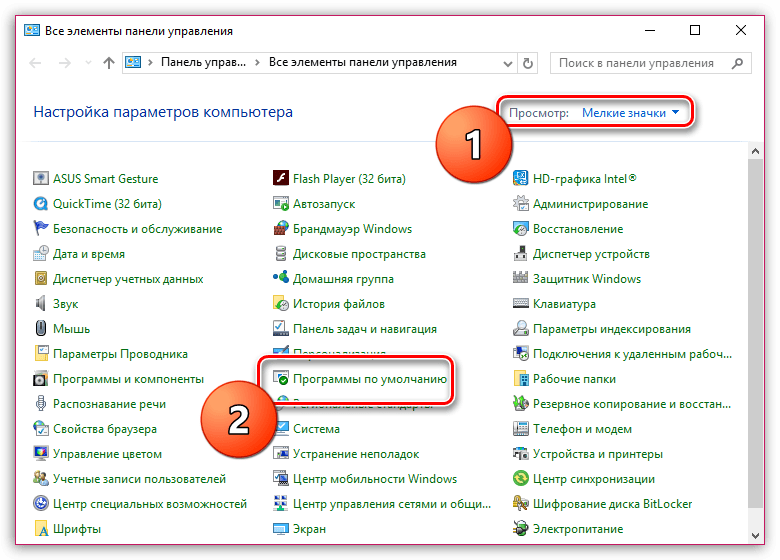
В следующем окне откройте пункт «Задание программ по умолчанию».
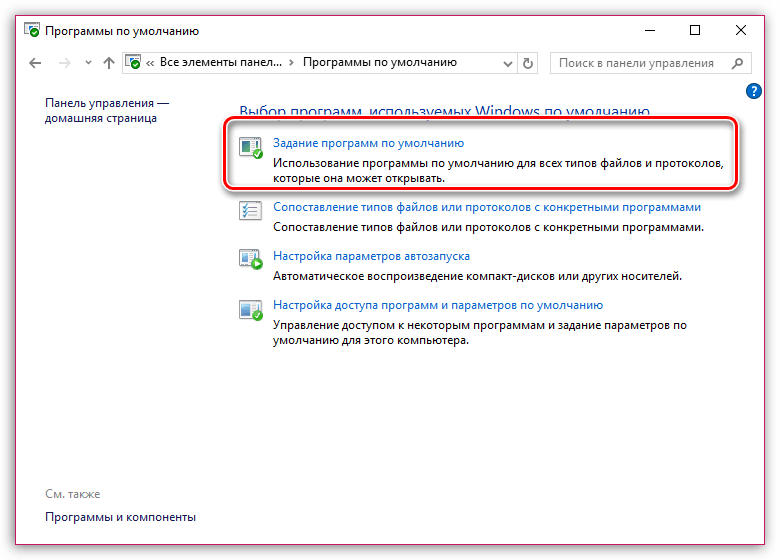
Через несколько мгновений в левой области окна отобразится список программ, установленных на компьютере. Найдите среди них Internet Explorer, выделите данный браузер одним щелчком мыши, а затем справа выберите пункт «Использовать эту программу по умолчанию».
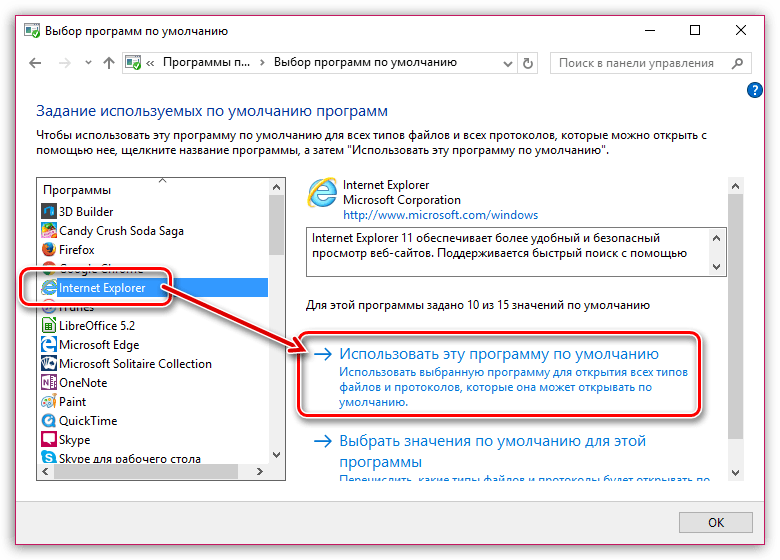
Способ 3: проверка системы на наличие вирусов
Многие ошибки на компьютере, включая и в программе iTunes, могут вызывать вирусы, затаившиеся в системе.
Запустите на своем антивирусе режим глубокого сканирования. Также для поиска вирусов можно воспользоваться бесплатной утилитой Dr.Web CureIt, которая позволит выполнить тщательное сканирование и устранить все найденные угрозы.
Скачать программу Dr.Web CureIt
После удаления вирусов из системы не забудьте выполнить перезагрузку системы и повторить попытку запуска восстановления или обновления яблочного гаджета в iTunes.
Способ 4: обновление iTunes
Старая версия iTunes может конфликтовать с операционной системой, проявляя некорректную работу и возникновение ошибки.
Попробуйте проверить iTunes на наличие новых версий. Если обновление будет обнаружено, его потребуется установить на компьютер, а затем выполнить перезагрузку системы.
Способ 5: проверка файла hosts
Соединение с серверами Apple может проходить некорректно, если на вашем компьютере видоизменен файл hosts.
Перейдя по этой ссылке на сайт Microsoft, вы сможете узнать, каким образом файл hosts можно вернуть к прежнему виду.
Способ 6: переустановка iTunes
Когда ошибку 3004 так и не удалось устранить вышеперечисленными способами, можно попробовать выполнить удаление iTunes и всех компонентов данной программы.
Для удаления iTunes и всех сопутствующих программ рекомендуется воспользоваться сторонней программой Revo Uninstaller, которая заодно подчистит и реестр Windows. Более подробно о полном удалении iTunes мы уже рассказывали в одной из наших прошлых статей.
Читайте также: Как полностью удалить iTunes с компьютера
Завершив удаление iTunes, выполните перезагрузку компьютера. А затем загрузите свежий дистрибутив iTunes и выполните инсталляцию программы на компьютер.
Скачать программу iTunes
Способ 7: выполнение восстановления или обновления на другом компьютере
Когда вы затрудняетесь решить проблемой с ошибкой 3004 на своем основном компьютере, стоит попробовать завершить процедуру восстановления или обновления на другом компьютере.
Если ни один способ вам так и не помог устранить ошибку 3004, попробуйте связаться со специалистами Apple по этой ссылке. Вполне возможно, что вам может потребоваться помощь специалиста сервисного центра.
Программа iTunes, разработанная компанией Apple для работы с iOS-устройствами предоставляет пользователям множество функциональных возможностей. Изначально продукт планировался для организации медиа файлов и использования его в качестве плеера, но полезно приложение не только этим. Опции Айтюнс, кроме синхронизации и возможности работать с контентом, позволяют обновить или восстановить прошивку устройства, но при всех своих преимущественных особенностях программа не лишена и недостатков в виде уведомлений об ошибках, что для неё не является редкостью. Сбои пронумерованы уникальными кодами, которые помогают сориентироваться пользователю в поиске решения проблемы. Ошибка 3004 в iTunes часто «радует» пользователей своим присутствием при обновлении или восстановлении, при этом до устранения неполадки продолжить работу не представляется возможным. Решается проблема разными способами, зависящими от причины её возникновения, чаще всего исправить ситуацию можно программным путём, но в некоторых случаях error 3004 вызвана аппаратными неисправностями.

Устранение ошибки 3004 в iTunes.
Методы борьбы с ошибкой 3004 в iTunes
Существует несколько эффективных способов избавления от неполадки с кодом 3004. Применяя поочерёдно каждый из них, можно быстро устранить причину появления сообщения об ошибке в Айтюнс. Выполнять операции по борьбе с неисправностью и возобновлению корректной работы несложно, поэтому помощь специалистов для исправления не потребуется.
Способ 1. Отключение антивируса и брандмауэра
Столкнувшись с ошибкой 3004 в iTunes, первым делом стоит выяснить, не блокирует ли работу программы защитное ПО. Чрезмерно бдительные антивирусы и брандмауэры могут конфликтовать с Айтюнс, расценивая процессы приложения как действия вирусов. Временно отключите защитную программу, перезагрузите iTunes и попробуйте снова обновить или восстановить iPhone. Если процедура выполнилась успешно, нужно перейти к настройкам антивируса и добавить сервис в список исключений.
Способ 2. Сканирование на вирусы
Вредоносные программы, поселившиеся на компьютере, могут повреждать файлы Айтюнс, что приводит к различным сбоям приложения. Запустите сканирование вашим антивирусом или утилитой Dr.Web CureIt, которая находится в свободном доступе в сети. После устранения всех найденных угроз выполните перезагрузку и попробуйте выполнить процедуру восстановления с помощью iTunes снова.
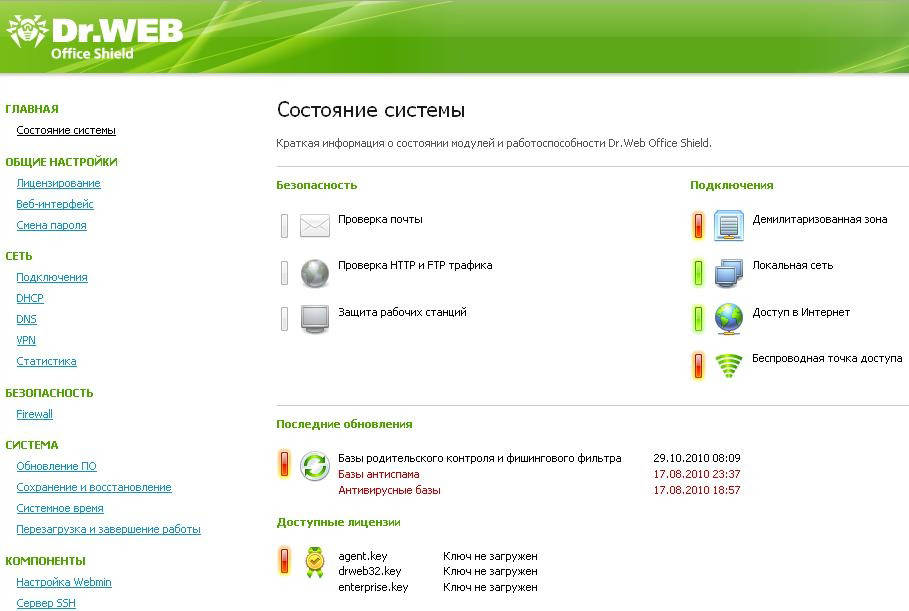
Способ 3. Изменение настроек браузера
Простой, но эффективный способ устранения ошибки 3004 в iTunes – установка стандартного браузера Internet Explorer как используемый по умолчанию. Выставить настройки можно следующим образом:
- запускаем Internet Explorer;
- нажимаем значок шестерёнки вверху справа и переходим к «Свойствам браузера»;
- в появившемся окошке во вкладке «Программы» жмём «Использовать браузер Internet Explorer по умолчанию»;
- в следующем окне выбираем название из списка и нажимаем «Использовать эту программу по умолчанию».
То же самое можно проделать из Панели управления:
- переходим к разделу «Программы по умолчанию»;
- выбираем здесь пункт «Задание программ по умолчанию»;
- в открывшемся списке выбираем Internet Explorer и жмём «Использовать эту программу по умолчанию».
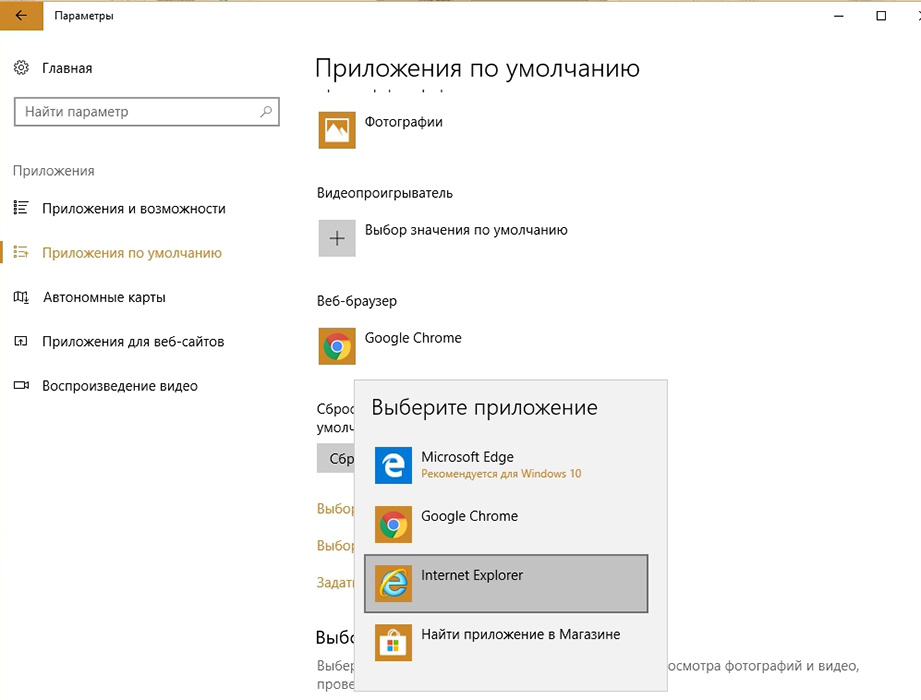
Способ 4. Проверка файла hosts
Избавиться от назойливого уведомления об ошибке 3004 можно также, отредактировав файл hosts, который могли видоизменить некоторые программы или вирусы, вследствие чего и был заблокирован доступ к серверу. Выполняем процедуру таким образом:
- переходим по адресу C:WindowsSystem32driversetc;
- открываем файл hosts в блокноте с правами администратора;
- находим и удаляем строку 208.105.171.gs.apple.com.
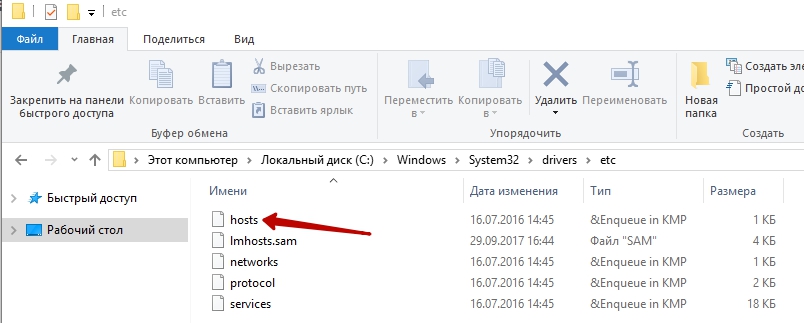
Выполнив процедуру, необходимо перезагрузить Айтюнс и попробовать возобновить работу с программой.
Способ 5. Обновление iTunes
Устаревшая версия программы – одна из возможных причин возникновения ошибки 3004 и ряда других сбоев. Конфликт компонентов операционки с iTunes старого образца не редкость, программу следует проверить на наличие доступных обновлений и при необходимости обновить до последней версии. То же самое касается и самой ОС компьютера, её компоненты тоже должны быть обновлены.
Способ 6. Переустановка iTunes
Заново установить на компьютер сервис – порой наиболее оптимальное решение, если другие способы оказались неэффективными. Для этого сначала необходимо полностью удалить Айтюнс и компоненты приложения, затем скачать с официального сайта и поставить новую версию. После перезагрузки девайса можно пробовать возобновить работу.
Способ 7. Выполнение процедуры на другом компьютере
Использование другого ПК, ноутбука может помочь провести работу по обновлению или восстановлению корректно, а также даст возможность определить, где кроется источник проблемы. Если при подключении к иному девайсу опять появляется ошибка 3004, то причину неприятностей следует искать на устройстве iOS.
В большинстве случаев один из приведённых выше способов помогает устранить проблему, но когда методы программного решения не оказались эффективными, стоит обратиться за помощью к специалистам. Аппаратные неисправности помогут выявить диагностические работы в сервисе. Не рекомендуется самостоятельно пытаться починить iPhone или iPad, не имея при этом необходимых знаний и навыков.
Владельцы iPhone или iPad(4 и 5 версии) не понаслышке знакомы с ситуацией, когда при обновлении или восстановлении системы появляется сообщение «ошибка 3004». При этом выполнить дальнейшие действия или даже запустить телефон со старым ПО становится невозможным.
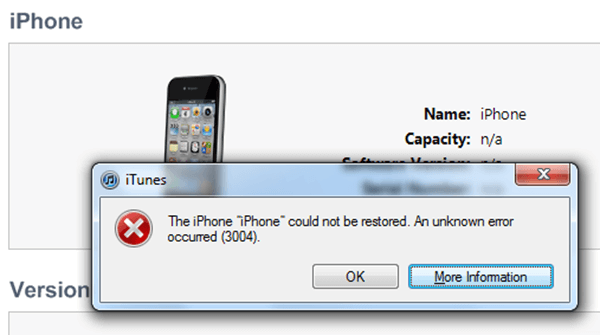
В чем кроется причина проблемы? Какие шаги потребуются, чтобы справиться с ситуацией и установить программное обеспечение itunes?
В чем причина проблемы?
Как только начались возмущения по поводу некорректного обновления в itunes, сразу же появилось множество вариантов объяснений, почему так происходит при обновлении. Согласно возникшим версиям ошибка 3004является следствием нарушений работы сервиса, предоставляющего программное обеспечение. Время показало, что это не так. Следующие причины более правдоподобны и имеют под собой обоснование:
- Работающий антивирус блокирует установку программы, в результате, itunes не может получить доступ к серверу и установить приложение.
- Брандмауэр расценивает скачиваемую информацию как потенциальную угрозу и блокирует к нему доступ. Выдается ошибка 3004.
Важно! Причина нарушений при обновлении кроется не в недоработке itunes, как считали изначально, а в настройках самого мобильного устройства. Их можно устранить, самостоятельно приложив минимум усилий и затратив всего несколько минут.
Шаг №1. Отключаем антивирус
Принцип работы антивируса основан на том, чтобы предотвратить возможное заражение мобильного устройства. Для этого он автоматически блокирует любые действия, представляющие угрозу. Особенно его «привлекают» файлы, которые содержат команды на запуск программного обеспечения.
В результате работы антивирус останавливает закачку, отключает функции itunes и пытается всеми силами сдержать потенциальную угрозу заражения. Ошибка 3004 может указывать, что защита на мобильном устройстве работает, а антивирус хорошо справляется со своей задачей. Как справиться с этой ситуацией?
- Отключаем блокирующие программы, мешающие выходу в сеть устройства.
- Перед тем как запустить обновление заново, открываем окошко задач антивируса и жмем кнопку приостановить защиту.
- На это действие может быть предложено, ввести пароль, если такая опция установлена.
- Вводим код и отключаем антивирус. Выскакивает окошко с сообщением о том, что будут оборваны сетевые каналы, игнорируем его и еще раз подтверждаем свое решение об остановке программы нажатием на клавишу ОК.

После отключения антивируса запускаем обновление в itunes заново. Обычно ошибка 3004 больше не появляется, и программное обеспечение устанавливается без каких-либо проблем.
Иногда даже отключение антивируса не помогает и при обновлении itunes продолжает выскакивать ошибка 3004. Что делать в таком случае? Переходим к шагу №2
Шаг №2. Решаем проблемы с браузером
Ошибка 3004 указывает на проблемы при скачивании и обновлении файла с программным обеспечением. Решить этот вопрос некоторым помогло изменение настроек и назначение Internet Explorer браузером по умолчанию.iTunes конфликтующий с другими системами хорошо реагирует на эту программу. Единственное условие: должны быть сделаны соответствующие настройки Internet Explorer. Как это сделать?
- Устанавливаем Internet Explorer.
- Кликаем правой клавишей мыши на значке программы. В выпавшем коне выбираем вкладку свойства браузера.
- В ответ выскакивает рамка с большим количеством окошек: «Общие», «Безопасность», «Подключения» и т.д. Потребуется открыть вкладку «Программы».
- На вкладке предложат сделать Internet Explorer браузером по умолчанию. Жмем на кнопку и подтверждаем свое действие в случае необходимости.
Обычно это решение полностью удовлетворяет itunes и при следующей загрузке обновлений конфликта не возникает. Можно сделать Internet Explorer браузером используемым по умолчанию и устранить проблемы с itunesи другим способом:
- Нажимаем клавишу пуск в Windows. Находится снизу экрана в 7 версии ПО, выполнена в виде кружочка с флагом.
- В появившемся окне выбираем панель управления.
- Ищем функциональное окно программы по умолчанию. Жмем на него.
- Кликаем на клавишу задание для программ по умолчанию.
- С левой стороны появится список всех программ, которые установлены на компьютере. Выбираем Internet Explorer и в правом окне жмем на вкладку, предлагающую использовать программу по умолчанию. Ошибка 3004 в большинстве случаев будет устранена.

Шаг №3. Что делать если первые два шага не помогли?
Ошибка 3004 может появиться даже после выполнения всех вышеперечисленных действий. В чем может скрываться проблема?
- Пиратское нелицензированное программное обеспечение. Дешевый сыр, согласно одной пословице бывает исключительно в мышеловке. Это же правило, относится и к программному обеспечению. Причем, если на компьютере, через который обновляется iPhone или iPad, установлено ПО явно незаконного происхождения, можно ожидать, что подобная ошибка будет появляться. Попробуйте обновить прошивку с другого компьютера, если не помогло самое время обратиться к специалисту за помощью.
- Проверьте компьютер на наличие вирусов. Некоторые владельцы ПК полагают, что если на их ПК стоит надежный антивирус, то любые угрозы ему нипочем. Но это не так. Если при обновлении появилась ошибка, причина может скрываться в наличии трояна или другой программы, мешающей корректно выполнить операцию. Просканируйте ПК с помощью антивируса, устраните все появившиеся проблемы.
Важно! В большинстве случаев, удается собственными усилиями устранить причины, препятствующие обновлению iPhone или iPad, но иногда, несмотря на все старания, может потребоваться помощь специалиста.
Ошибка 3004 не появляется у iPhone до 4 и после 5 версии. Причина не кроется в проблемах сервиса и больше связана с недостатком доработки ПО для мобильных устройств. Зачастую можно решить проблему, отключив антивирус и установив Internet Explorer как браузер используемый по умолчанию.
ПОХОЖИЕ СТАТЬИ:
